Situatie
LibreOffice Writer, parte componenta a pachetului LibreOffice, este o alternativa free a Microsoft Office Word. Intr-un document putem sa inseram un comentariu (de ex. nu uita sa adaugi aici x si y) care ne ajuta atunci cand revenim asupra lui dupa o anumita perioada de timp.
Solutie
Pasi de urmat
In prima faza pozitionam cursorul acolo unde dorim sa inseram comentariul. Apoi ne ducem in meniul Insert si selectam optiunea Comment (keyboard shortcut Ctrl + Alt + C).
O sa observam ca acesta va aparea colorat in galben by default. Apoi, pur si simplu tastam comentariul.
P.S. am adaugat un comentariu banal pentru a exemplifica, dar comentariile se pot dovedi foarte utile atunci cand revenim asupra unui document si nu ne mai aducem aminte ce modificari voiam sa facem. Mai mult, le putem avea si in alte aplicatii din pachetul LibreOffice: Draw si Calc.
Pentru ca numele nostru sa apara in dreptul autorului commentului, ne vom introduce informatiile aici: meniul ->
De asemenea, daca facem click pe sageata care apare in casuta comentariului si selectam optiunea Format All Comments, il putem personaliza si mai mult.
Dupa ce avem documentul in forma finala, nu trebuie sa uitam sa stergem comentariile (click pe sageata care apare in casuta unui comentariu si selectam optiunea Delete All Comments).





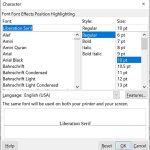
Leave A Comment?